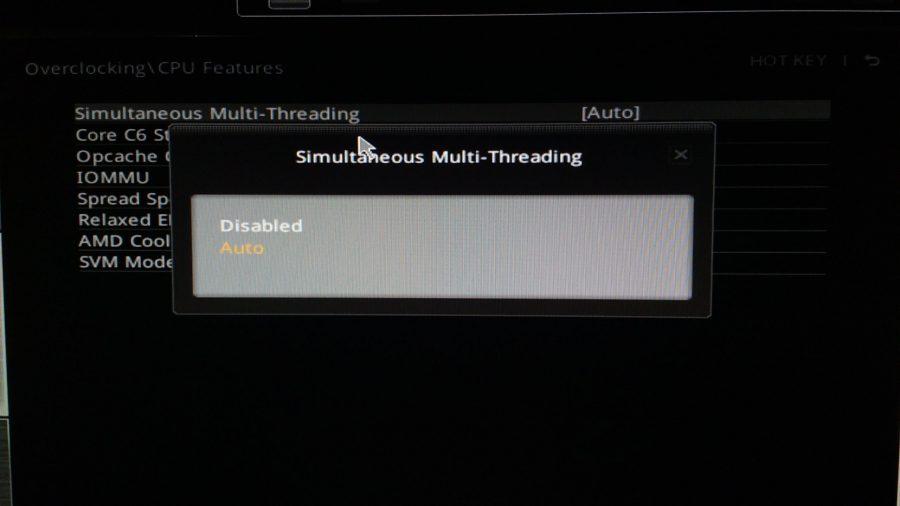Los procesadores modernos incluyen, en su mayoría, los denominados hilos de procesamiento. Cada fabricante los diseña y construye de manera diferente, aunque básicamente son exactamente iguales. Vamos es la tecnología SMT (Simultaneous Multi-Threading) de AMD, cómo la puedes desactivar y por qué querrías realizar este impacto que afecta negativamente al rendimiento.
Dentro de los procesadores podemos encontrar diferentes elementos para diferentes tareas. Entre ellos encontramos los denominados hilos de procesamiento, que AMD los llama SMT, mientras que Intel los denomina como HyperThreading. Pese al nombre, son bastante similares en sus características y funcionamiento por lo que al referirnos a uno es posible hacer equivalencias con los de la competencia.
De todas formas, antes de indicarte cómo modificarlos y desactivarlos mediante AMD Ryzen Master, debes saber qué son. Así, podrás evaluar si te vale la pena desactivarlos o debes seguirá usándolos tal y como ha venido haciéndolo tu ordenador. Al fin y al cabo, en muchas ocasiones, la configuración que trae del fabricante es la que mejores resultados va a ofrecernos de forma general, aunque si en tu caso quieres un poco más allá, entonces te lo explicamos todo para que completes este proceso con seguridad.
Qué es el SMT
Esta tecnología permite al procesador ejecutar dos flujos simultáneos dentro del mismo núcleo de la CPU. Permite compartir recursos y optimizar el tiempo de inactividad en un conjunto de instrucciones que, al tener un conjunto secundario, aquí se integra y aprovecha la baja carga. Se trata, por si no lo habéis adiinado todavía, de un elemento que está pensado para intercalar conjuntos de instrucciones y optimizar el rendimiento mientras oculta la latencia de la memoria.
Normalmente, los procesadores llevan dos subprocesos por cada núcleo, aunque en modelos profesionales pueden ser más. Las instrucciones de estos subprocesos se organizan para ser ejecutadas en el mismo ciclo y así aprovechar todos los recursos del sistema. Gracias a este mecanismo bastante sencillo se puede aumentar el rendimiento entre un 30 y un 50%, lo que permite obtener un extra de potencia y realizar el mismo trabajo. No es que nuestro ordenador mejore de repente una locura, pero sí que notaréis cierta agilidad y rapidez en procesos que lo mismo ya se eternizaban con la vieja configuración.
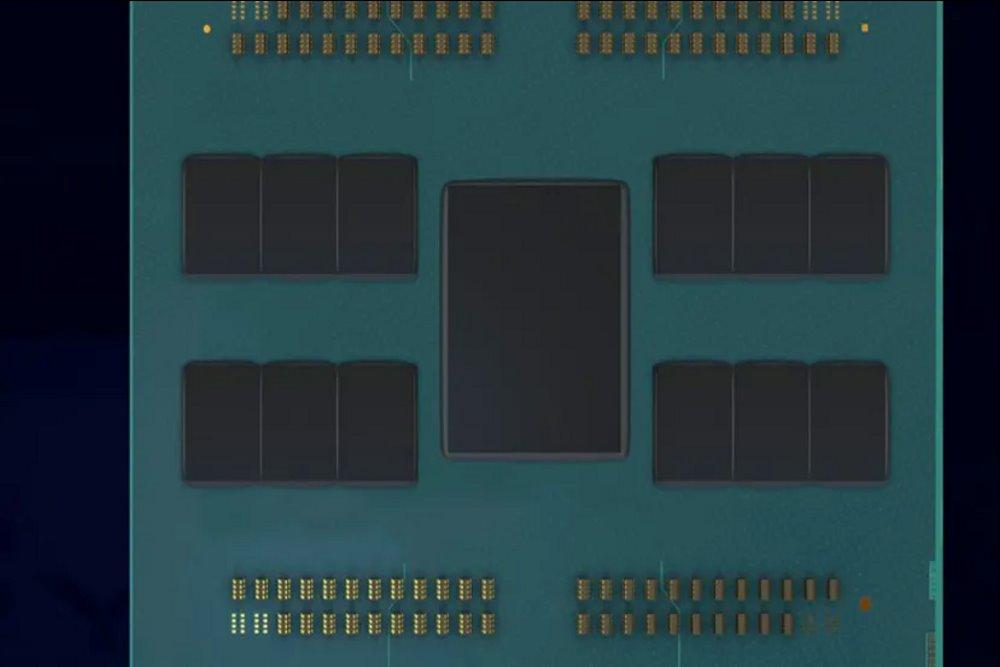
¿Merece la pena desactivarlo?
Tras conocer de que se trata esta tecnología, podemos comenzar a pensar sobre si merece la pena o no desactivarlo, pero es posible que todavía nos queden dudas sobre cómo va a afectar esto al rendimiento de nuestro ordenador con un procesador AMD. De primeras, como bien hemos explicado anteriormente existen puntos positivos y negativos a la hora de hacer esto, teniendo en cuenta que al final se trata de una forma de aumentar el rendimiento por lo general no es recomendable desactivarlo ya que notaremos como nuestro ordenador ejecuta las acciones mucho más lento.
Esto implica que a la hora de utilizar aplicaciones que requieren una gran carga lo vamos a notar todavía más, al igual que es el caso del HyperThreading depende mucho también del tipo de procesador que tengamos en nuestro ordenador, así como de los propios programas que utilicemos. Esta tecnología está diseñada para conseguir que aquellos procesadores que de normal les costaría bastante más realizar una serie de operaciones las puedan hacer de una manera mucho más rápida y fluida.

Por este mismo motivo, en procesadores que son mucho más potentes podemos optar por desactivar el SMT para evitar que aumente su temperatura, aunque los programas pueden llegar a presentar una serie de problemas o anomalías si hacemos esto. En los juegos, sobre todo es uno de los sitios donde más lo vamos a poder notar, tanto de forma positiva como negativa, ya que dependiendo del título es posible que esté mejor o peor optimizado para esta tecnología, haciendo que, al igual que con Intel, si un título necesita aprovecharse de esta tecnología para ir mejor, comenzara a tener problemas, mientras que otro cuyo rendimiento no dependa enteramente de esto podrá experimentar mejoras de fluidez.
Aun así es posible que tengáis dudas, dependiendo del ordenador puede que merezca la pena desactivarlo, os explicamos si en el vuestro notaréis los problemas que acarrea deshacerse de esta tecnología.
Para procesadores antiguos o de gama baja
En el caso de los ordenadores más antiguos o que contienen procesadores que no tienen una gran potencia, lo mejor es dejar esta tecnología activada, ya que al final nos va a permitir suplir la falta de potencia que tiene de normal nuestra CPU a la hora de ejecutar operaciones. Esto implica que si tenemos un procesador de gama baja o que sean más antiguos o de menor potencia que los Ryzen 7 5800X, no es recomendable desactivarlos, ya que perderíamos una gran cantidad de rendimiento si nuestro procesador no tiene mínimo 8 núcleos.
Para procesadores nuevos o de gama alta
Las CPU nuevas suelen tener ciertos problemas dependiendo de los juegos que utilicemos, ya que hay casos en los que el SMT funciona mejor o peor, pero depende prácticamente por completo del título al que juguemos. De normal, para no complicarnos demasiado no tendríamos que desactivarlo, pero hay ciertos juegos en los que la ganancia de FPS importa tanto que es crucial evitar utilizar esta tecnología ya que impide sacar el máximo potencial del procesador, esto lo podemos ver en algunos títulos MMO, como puede ser el caso de Black Desert.
Desactivar SMT en la BIOS de la placa base
Cada fabricante de placas base ubica el parámetro para desactivar SMT de una manera distinta. Normalmente debemos seguir estos pasos para desactivarlo, de forma general, aunque en dependiendo de la marca tendréis que ir a otros menús y lugares a buscarlo. Mucho cuidado con no tocar algo que no tiene que ver y que sí imacta en el rendimiento o configuración de vuestro ordenador, no sea que la liéis parda.
- Debemos ir al aparatado de Advanced
- Vamos ahora a CPU Configuration
- Aquí dentro deberíamos ver el parámetro Simultaneous Multi-Threading, aunque a veces se referencia como Multithreading o SMT
- Deberemos cambiar el valor a Disabled para pasar a desactivarlo
El problema es que cada fabricante lo denomina de un modo y lo agrega en secciones diferentes. A continuación, te indicamos cómo los estructuran los principales fabricantes de placas base y la forma en la que puedes acceder a estas funciones de forma general. Tenedlo en cuenta pot si en vuestro modelo también difiere de lo que os indicamos a pesar de ser la misma marca (estos cambios suelen aplicarse cada pocas generaciones de chips):
- ASUS
- Dentro de la BIOS está en el apartado Advanced
- Aquí dentro debemos ir a CPU Configuration
- Debemos buscar SMT y ponerlo en Disabled
- MSI
- Suele estar en la sección de Overclocking
- Luego, debemos ir a CPU Features para desactivar el SMT
- Gigabyte y AORUS
- Tenemos que ir al apartado M.I.T. del menú
- Ahora, debemos buscar el Advanced CPU Core Settings para desactivar el SMT
- ASRock
- Para desactivar el SMT, en primer lugar, debemos ir a la pestaña Advanced
- Dentro, buscaremos el apartado CPU Configuration
- Nota: Como ASRock en su día fue una submarca de ASUS, tienen el mismo sistema
Desactivar SMT con AMD Ryzen Master
Con Ryzen Master es todavía más sencillo, y da igual el fabricante de la placa base que tengamos. Simplemente tendremos que abrir Ryzen Master (si no lo tenéis, podéis descargarlo desde la página web de AMD), abrimos el perfil que tengamos activo («Current») y en la sección llamada «Additional Control» encontraremos el parámetro llamado «Simultaneous Multithreading», el cual podremos desactivar simplemente haciendo clic sobre él.
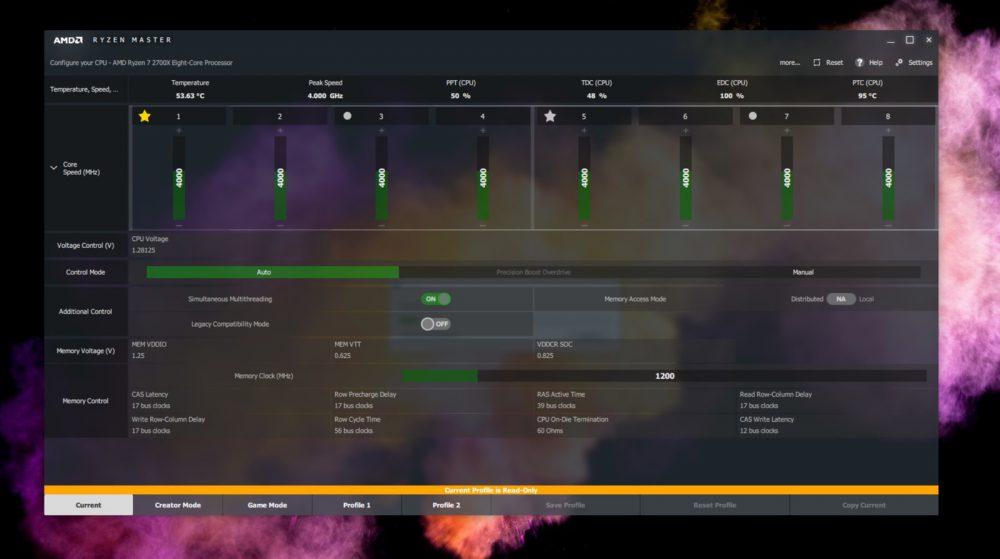
Una vez desactivado, guardamos los cambios y reiniciamos el equipo. Cuando vuelva a arrancar, ya tendremos SMT desactivado en el procesador. Por supuesto, para volver a activarlo el proceso es el mismo, pero a la inversa, así que no tiene complicación alguna como ya habréis visto y en caso de que notéis un rendimiento inconsistente, o apenas nada nuevo frente a cómo lo teníais antes, entonces lo mejor es volver al redil del fabricante y hacer caso de cómo nos entregó el componente en su momento.